如何更改iCloud密码(简单步骤教你保护iCloud账户)
iCloud是苹果公司提供的一项云存储服务,能够方便地备份和同步用户的数据。为了保护账户安全,定期更改iCloud密码是非常重要的。本文将介绍如何更改iCloud密码的简单步骤,帮助读者加强账户安全。
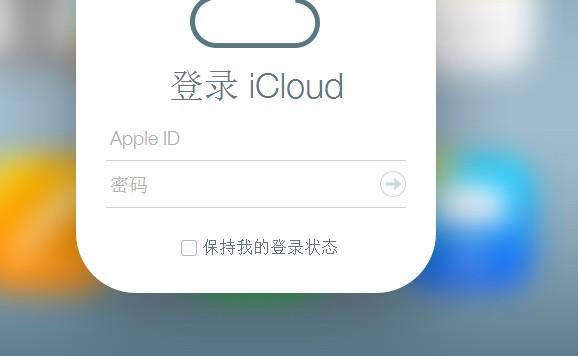
一:打开“设置”选项
在iPhone或iPad的主屏幕上,找到并点击“设置”图标,这是一个灰色背景上带有齿轮状图标的应用程序。
二:进入“你的姓名”部分
在“设置”界面中,滑动屏幕并点击顶部显示的你的姓名部分。这一部分通常位于你的头像或个人信息下方。
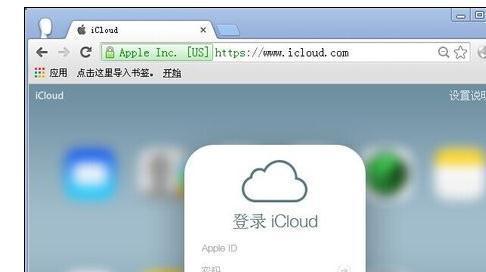
三:选择“密码与安全性”
在个人信息页面中,向下滑动直至找到并点击“密码与安全性”选项。这一选项通常位于“AppleID”、“iCloud”和“iTunes与AppStore”等选项之间。
四:验证身份信息
系统会要求你验证自己的身份,以确认你有更改密码的权限。根据设备设置不同,你可能需要输入密码、使用FaceID或TouchID进行身份验证。
五:点击“更改密码”
在“密码与安全性”页面中,找到并点击“更改密码”选项。这将进入密码更改的设置界面。
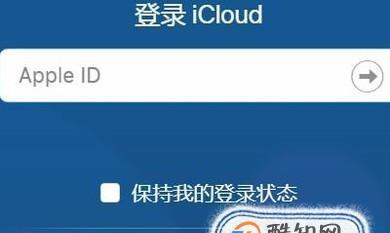
六:输入当前密码
在密码更改的设置界面中,首先要求输入当前的iCloud密码,以确保你是合法用户。请注意,如果你忘记了当前密码,你将需要通过其他方式来重置密码。
七:设定新密码
输入当前密码后,系统将要求你设定一个新的iCloud密码。请确保选择一个强大且容易记住的密码,可以使用字母、数字和特殊字符的组合。
八:再次确认新密码
为了确保输入的新密码正确无误,系统会要求你再次输入一次新的iCloud密码。请注意,两次输入的密码必须完全一致,否则系统将无法确认并保存你的新密码。
九:点击“下一步”
在完成新密码的确认后,点击“下一步”按钮。系统将验证并保存你的新密码。
十:重新登录iCloud账户
完成密码更改后,你需要使用新的iCloud密码重新登录你的账户。打开“设置”应用程序,点击你的姓名部分,然后选择“iCloud”。在登录界面中,输入你刚刚设置的新密码。
十一:更新其他设备上的iCloud密码
一旦你在一个设备上更改了iCloud密码,其他使用该账户的设备也需要更新密码。确保在所有设备上都输入新密码,以免无法正常访问iCloud。
十二:注意密码安全性
为了保护iCloud账户的安全,除了定期更改密码外,还应遵循一些密码安全性的基本原则。例如,不要使用与其他账户相同的密码,定期更改所有账户的密码等。
十三:使用双重认证功能
苹果提供了双重认证功能,可进一步增强iCloud账户的安全性。建议你在设置中开启双重认证功能,并按照系统指示完成设置。
十四:定期监测账户活动
定期检查并监测iCloud账户的活动是非常重要的。你可以通过登录AppleID管理页面或使用“查找我的”应用程序来监测设备的活动情况,如有异常情况及时采取措施。
十五:
通过本文介绍的简单步骤,你可以轻松地更改iCloud密码,加强账户的安全性。定期更改密码、注意密码安全性和使用双重认证功能等措施都是保护iCloud账户的有效方法。请牢记这些步骤,并始终保持账户的安全状态。
标签: 更改密码
相关文章

最新评论